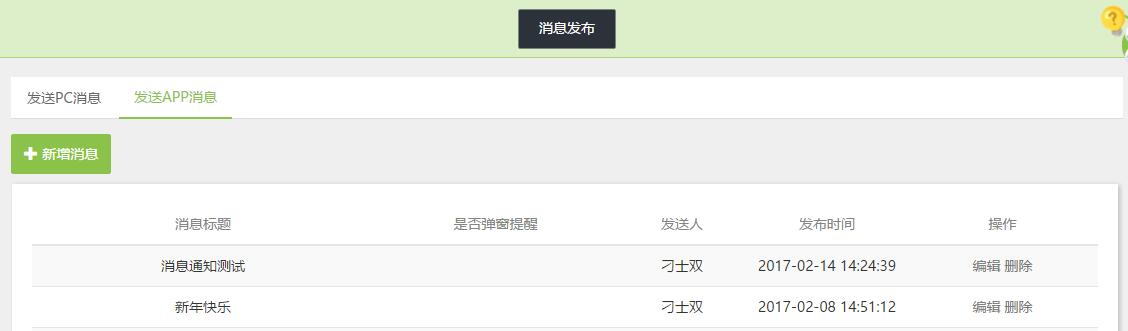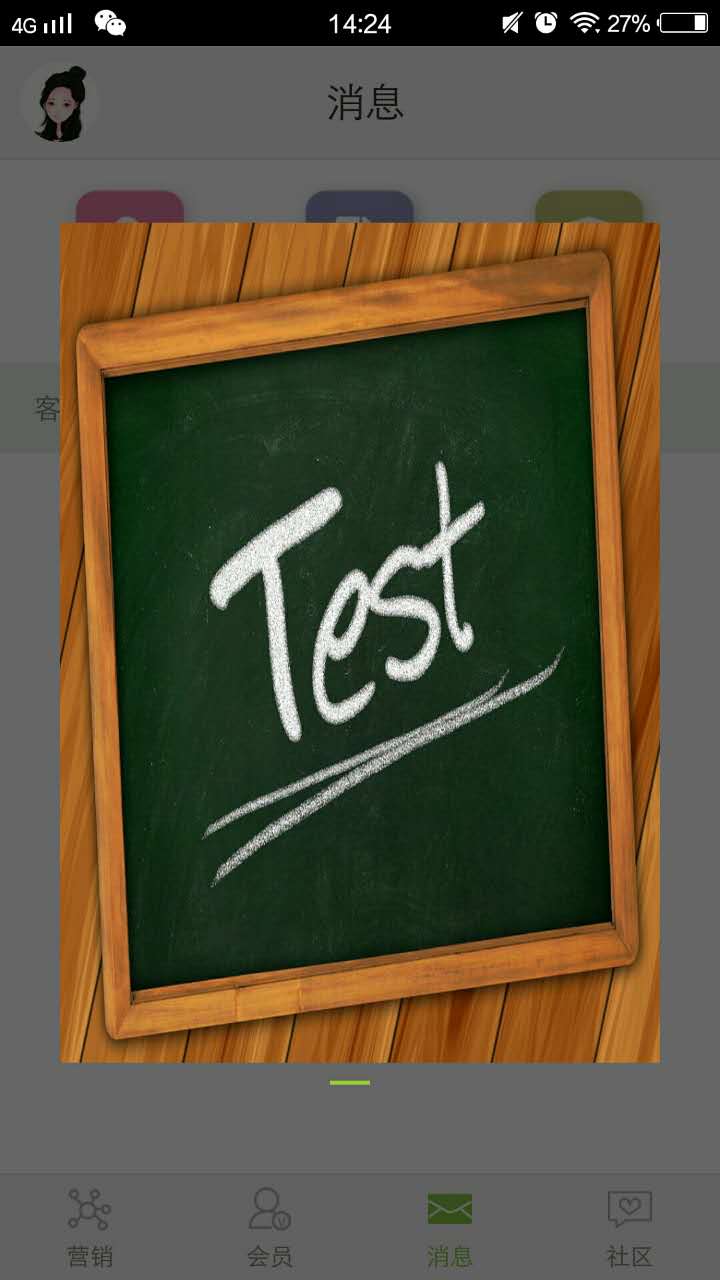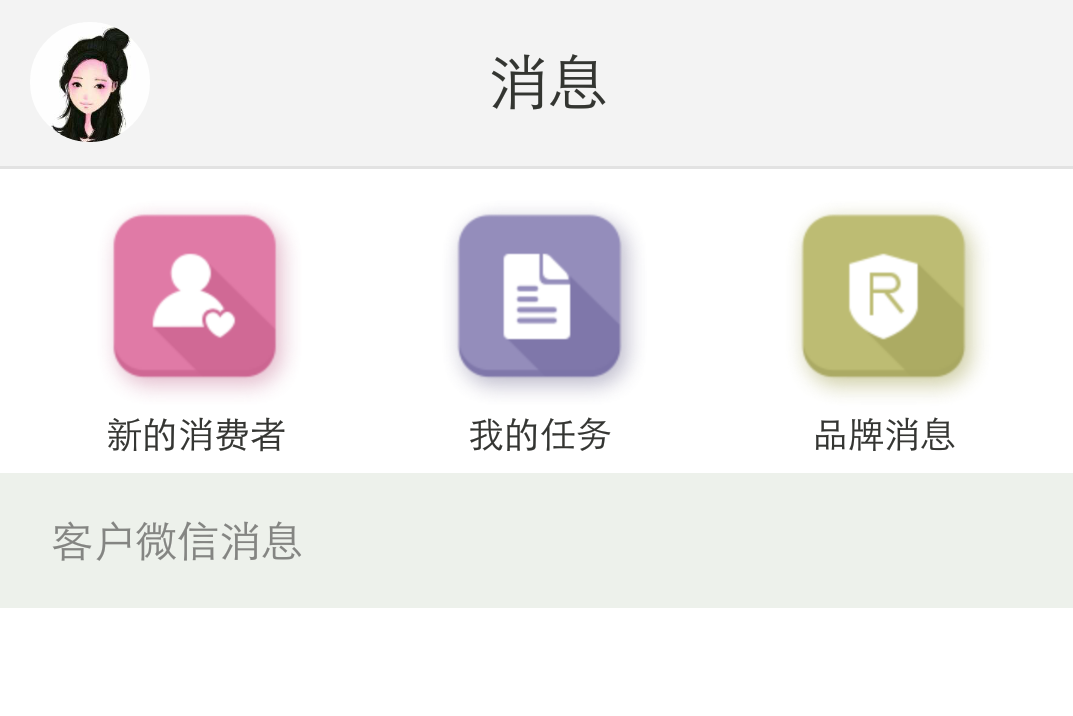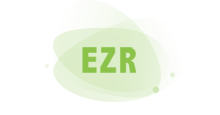在日常工作中,有时品牌需要发布重要的消息通知或者公告,那么如何使用EZR实现此场景呢?
EZR消息通知功能。
那么我们来看看,如何使用消息通知功能?(页面:营销中心-消息通知)
消息通知主要分为两大类:PC消息通知,APP消息通知
1、PC消息通知
(1)首先,在发送PC消息页面,点击“新建消息”。
编辑消息标题:内容将会展现在PC后台页面。
编辑发送对象:可根据用户类型进行区分选择,品牌用户,店群用户,片区用户,门店用户。
编辑发送组织:
a 若发送对象为所有用户,无需选择对应组织,可自动发送到所有用户;
b 若发送对象为品牌用户,无需选择对应组织,可自动发送到所有品牌用户;
c 若发送对象为片区用户,默认发送所有片区用户;选择某一片区,则发送给相应片区用户,其余片区用户消息不可见;
d 若发送对象为店群用户,默认发送所有店群用户;选择某一店群,则发送给相应店群用户,其余店群用户消息不可见;
e 若发送对象为门店用户,默认发送所有门店用户;若选择某一片区,则发送给相应片区下的所有门店用户;选择某一店群,则发送给相应店群下的所有门店用户;选择某一门店,则发送给相应的门店用户。
编辑详情:可以直接编辑文字,图片等;或者自定义外链。
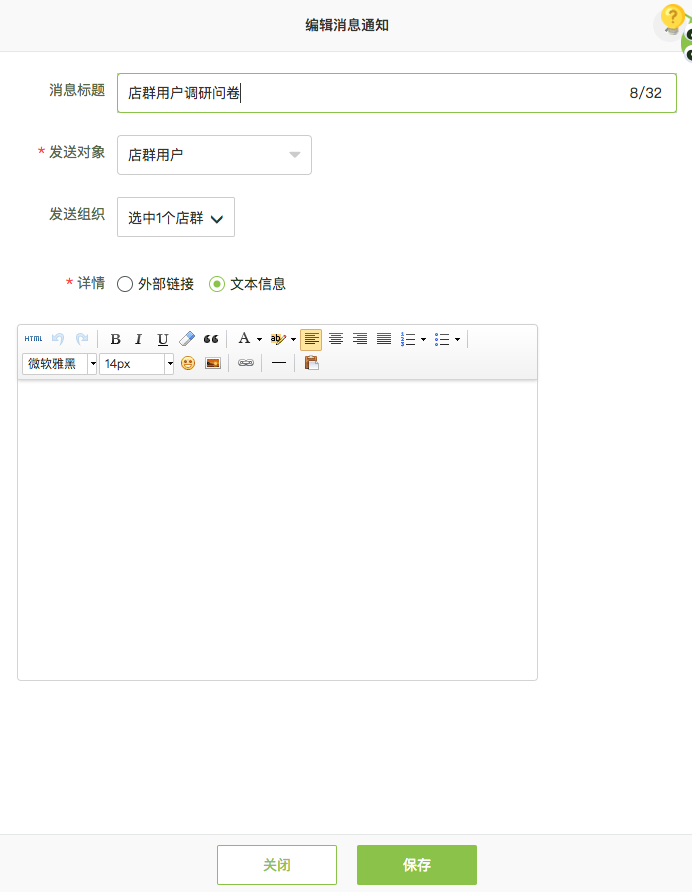
(2)发送的消息通知记录展示在页面,并支持编辑与删除;新的未读消息通知将在顶栏标红展示,点击查阅。
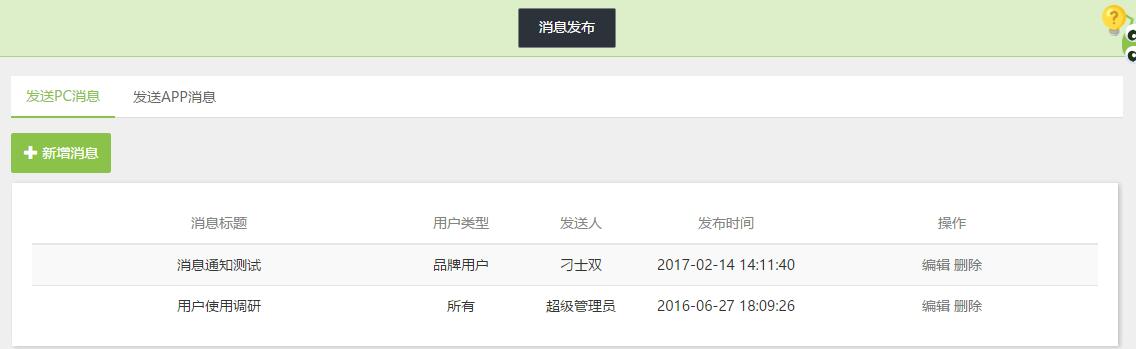
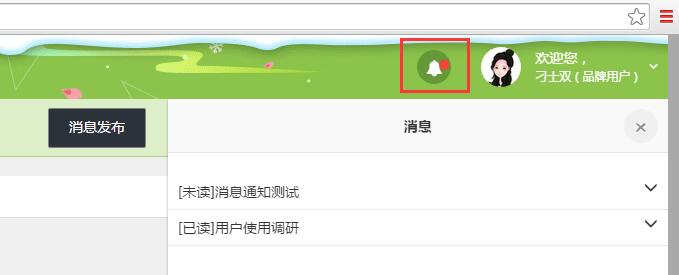
2、APP消息通知
(1)首先,在发送APP消息页面,点击“新建消息”。
编辑消息标题:内容将会展现在APP的消息列表中。
编辑发送对象:可根据用户类型进行区分选择,品牌用户,店群用户,片区用户,门店用户。
编辑发送组织:
a 若发送对象为所有用户,无需选择对应组织,则推送给所有用户。
注意:品牌/片区/店群用户在管理APP的品牌消息模块中查询信息;门店用户在门店APP的首页和品牌消息模块中查询信息。
b 若发送对象为品牌用户,无需选择对应组织,可自动发送到所有品牌用户。
c 若发送对象为片区用户,默认发送所有片区用户;选择某一片区,则发送给相应片区用户,其余片区用户消息不可见;
d 若发送对象为店群用户,默认发送所有店群用户;选择某一店群,则发送给相应店群用户,其余店群用户消息不可见;
e 若发送对象为门店用户,默认发送所有门店用户;若选择某一片区,则发送给相应片区下的所有门店用户;选择某一店群,则发送给相应店群下的所有门店用户;选择某一门店,则发送给相应的门店用户。
勾选是否弹窗提醒:如果勾选,进入弹窗内容编辑框,编辑文本或者图文,展示于门店APP首页弹出。弹窗提醒仅应用于“发送对象”为门店用户。
编辑内容详情:可以直接编辑文本,图片等;或者自定义外链;或者内部模块“任务”调用。
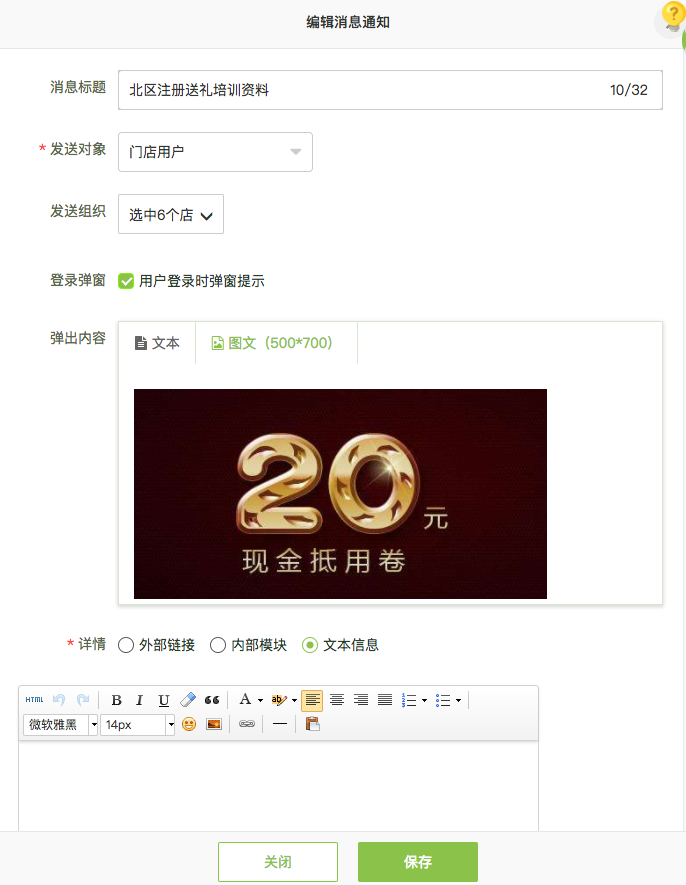
(2)发送的APP消息通知记录展示在页面,并支持编辑与删除;
弹窗提醒的消息通知将在出现在APP外层,点击查阅内容;
用户可查阅消息页面-品牌消息,查阅APP消息通知内容